提示: 对于更先进和更容易使用自动回复对话的情况,请考虑使用 工作流。
Respond.io 与对话流有广泛的集成,用于各种使用案例,包括创建聊天箱。

下面的图片显示了对话流程如何用于自动化特定响应的示例。
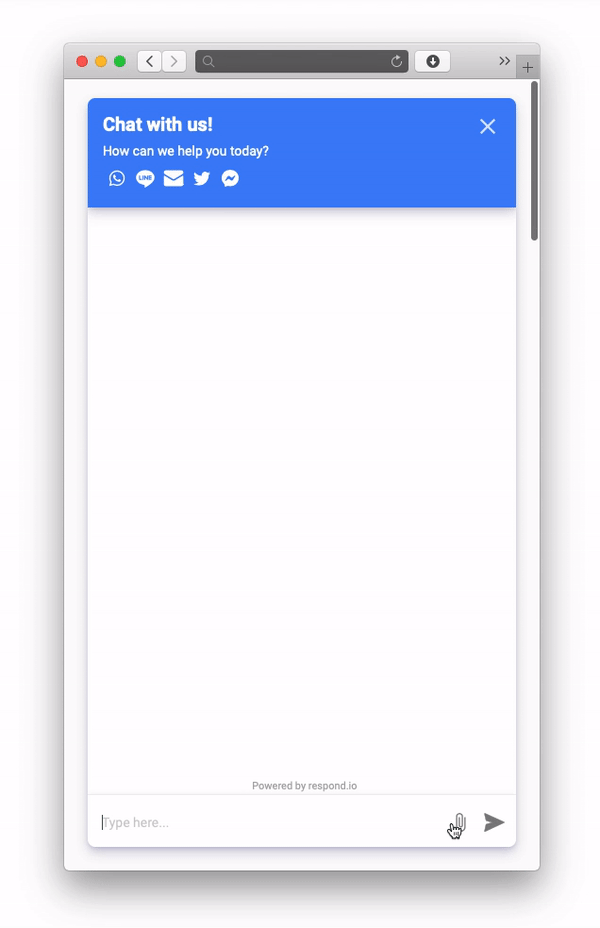
提示: 为了更好地理解对话流程和回复.io之间的整合,请阅读以下博客帖子:
如何使用 Dialogflow 构建聊天机器人如何使用 respond.io 作为 Dialogflow CRM
对话流's 聊天机器人是 不支持响应电子邮件频道 ,因为对话流's 意向文本输入限制。 考虑使用 工作流。
按照下面的指南连接到对话流
对于本指南,我们将创建一个基本的意图,使聊天机器人能够回答有关操作时间的询问。
第 1 步:创建目的
导航到 Dialogflow 控制台并单击侧面导航菜单上的 Intents 。 按 ➕
或 从模块顶部创建一个。
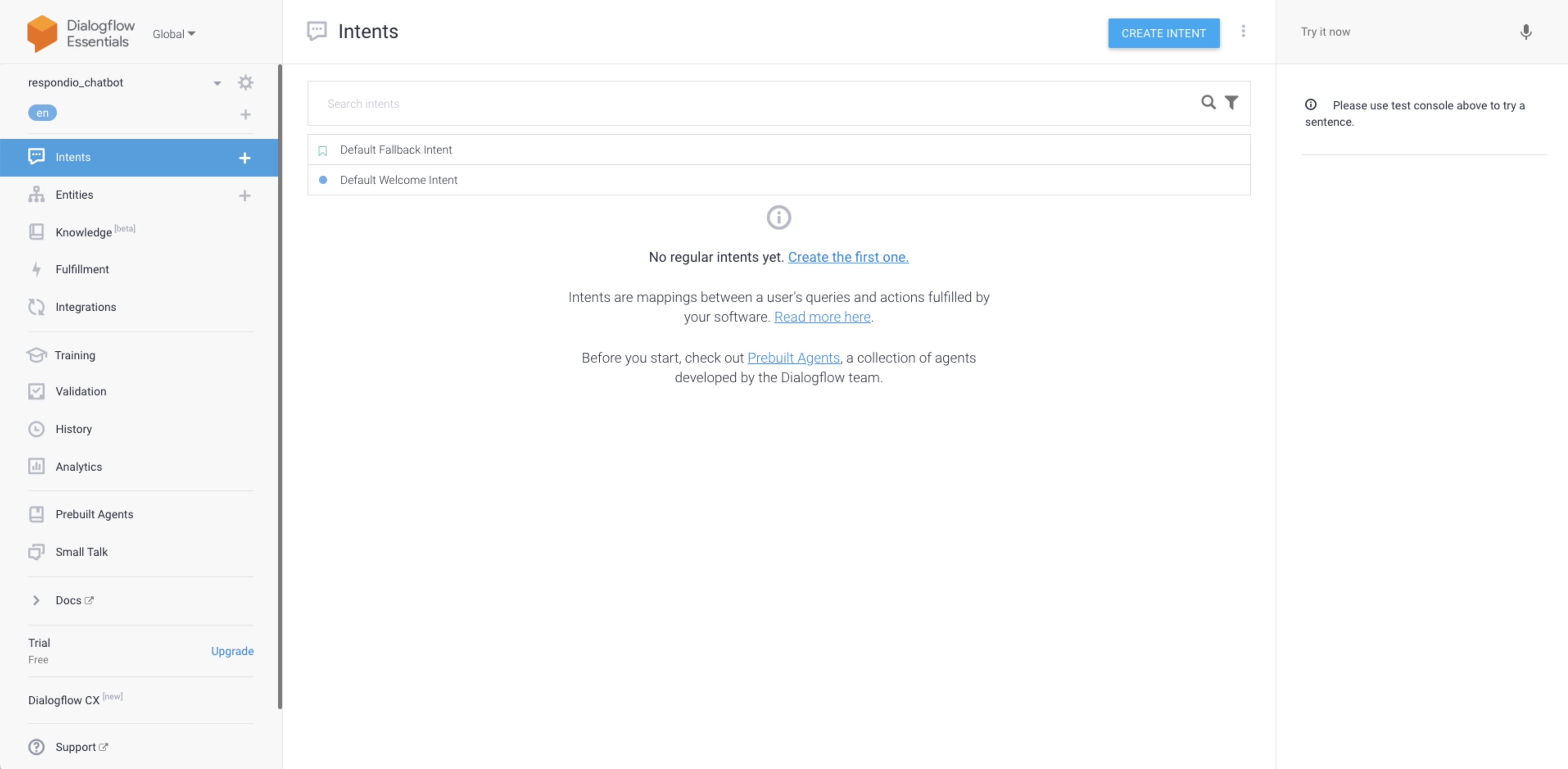
第 2 步:为您的意图名称
为您的意图输入一个名称。 您的意图名称应该代表它所承认的最终用户表达式。 例如, operating_hours_inquiry
第 3 步:包括训练词
模板短语将在培训期间被弃用和忽略。 在这里了解更多信息 。
训练短语是触发特定意图和预期行为的短语。
您可以编译最常见的操作时间问题并将列表作为培训短语。
例如,
您的运行时间是什么?
您要关闭什么时间?
您是在星期日开启的?
您何时关闭?
您是否在周末打开?
您打开了什么时间?
您要关闭什么时间?
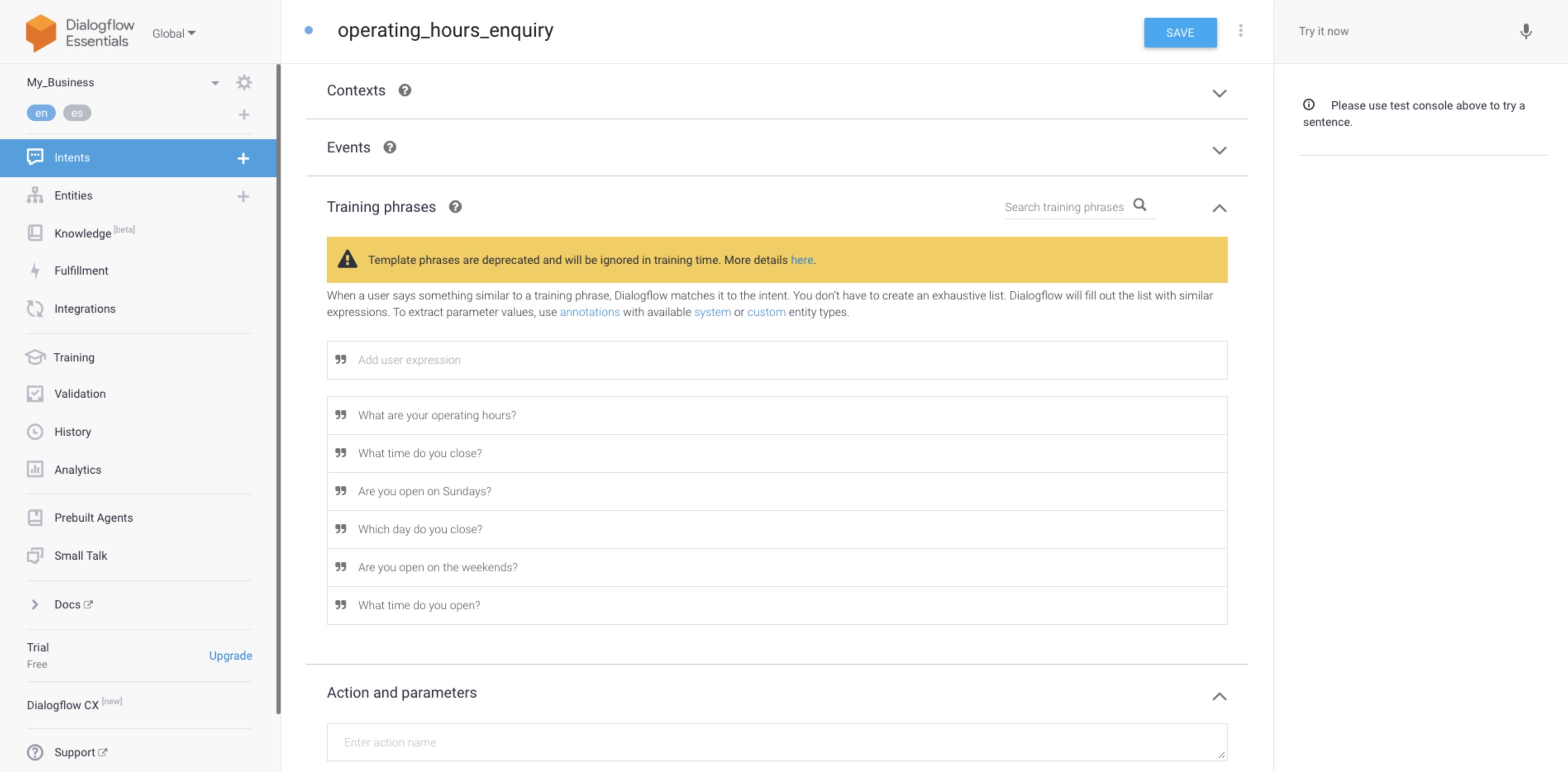
第 4 步:构建有意的响应
向下滚动到 Responses 部分并添加 Text Response。
提示: 您可以发送多个回复。 ou 可以添加几个响应变量,并且将通过随机选择联系人的响应来选择。
我们将为此目的建立的反应是:
我们的工作时间是星期一至星期六,上午10时至10时。 我们在星期日和公共假日不开放。 让我们知道你是否需要进一步的援助。
第 5 步:退出测试
您可以用位于对话框右侧的测试面板来测试它,也可以用已连接的频道测试它。
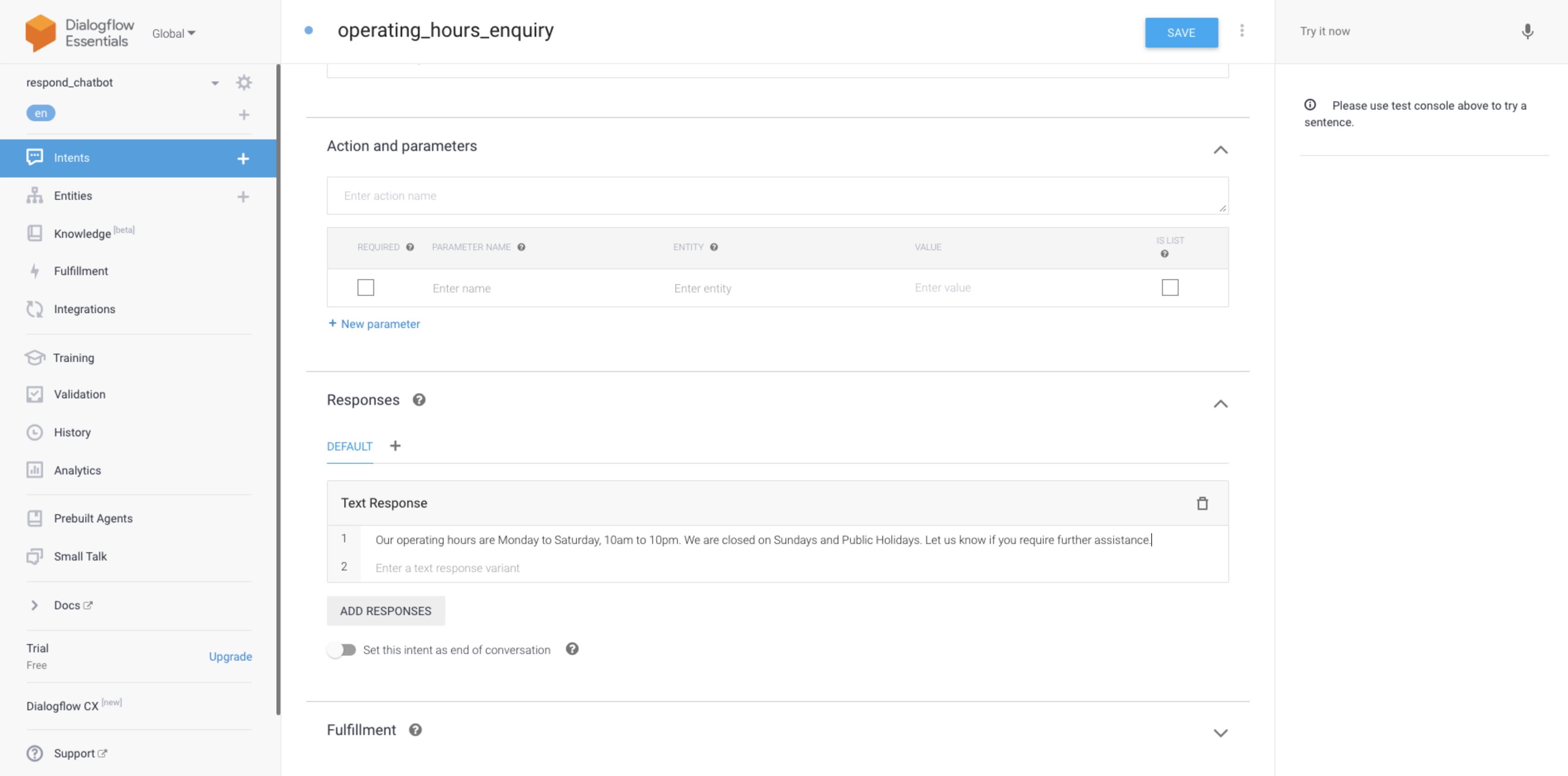
现在你知道如何创建一个意图,通过更多的针对你公司的案例来提升它。